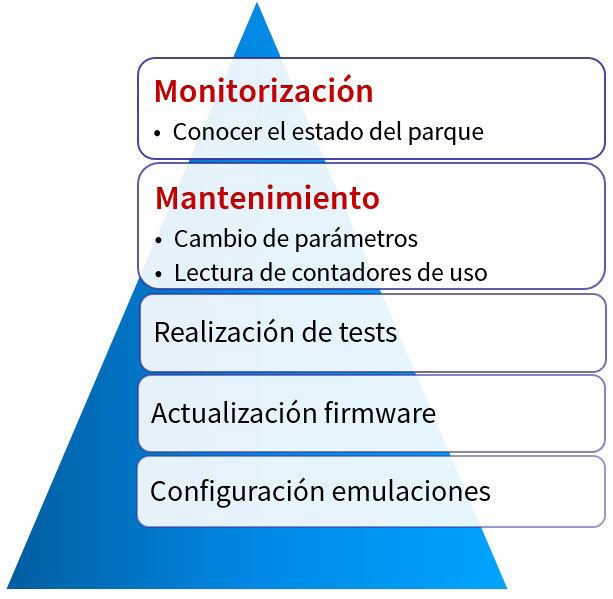-
Las múltiples funcionalidades de las aplicaciones de acceso en red permiten realizar tareas de puesta en marcha y/o mantenimiento remoto de manera mucho más sencilla.
-
Un amplio conjunto de herramientas muy útiles para ofrecer un mejor servicio al cliente, al gestionar las incidencias de forma más efectiva.
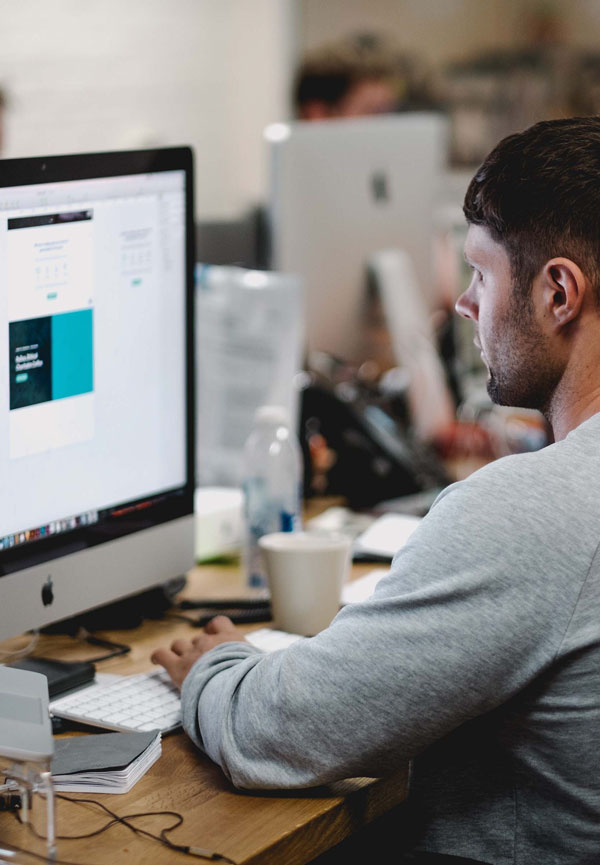
Múltiples funcionalidades de acceso en red
Soluciones de gestión en red Toshiba
Cada vez es más habitual disponer de los diferentes dispositivos electrónicos que utilizamos en el día a día dentro de una red de datos. Esto permite compartir el dispositivo de manera más eficiente entre diferentes usuarios o grupos de usuarios.
Para poner en marcha, configurar y monitorizar de manera sencilla estos dispositivos existen diferentes métodos de acceso, cada uno con sus funciones y ventajas.
En este documento vamos a explicar la situación y funcionalidades de las impresoras de etiquetas Toshiba en red, de los diferentes métodos de acceso (centrándonos en las novedades) e indicaremos algunas aplicaciones actuales para su desarrollo e implantación.
Diferentes métodos de acceso remoto
Toshiba ofrece diferentes métodos de acceso remoto a sus dispositivos en red:
- Acceso a través de herramienta SNMP
- Desde su propio SETTING TOOL
- A través de un servidor WEB
A continuación, vamos a explicar cada uno de los métodos indicados.
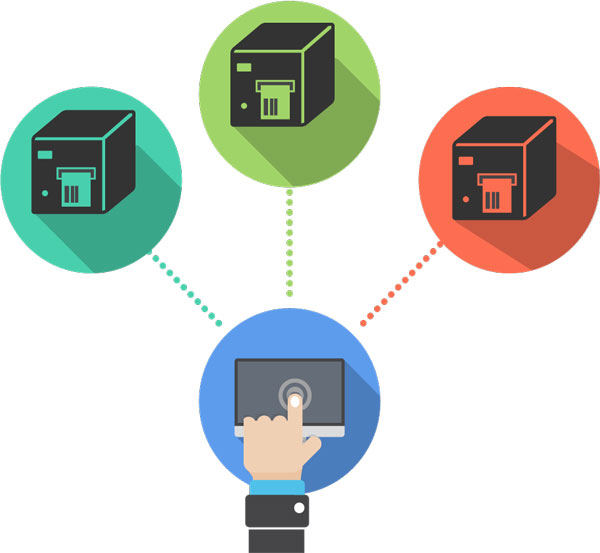
Acceso a través de herramienta SNMP
SNMP (Simple Network Management Protocol) es una tecnología estándar de acceso a dispositivos en red utilizada por una gran variedad de dispositivos, como impresoras multifunción, routers, switches, servidores… y también las impresoras de etiquetas de Toshiba.
Este método utiliza un sistema que administra la red y que se comunica con los diferentes clientes a través de pequeños mensajes de red para conocer el estado y configurar los diferentes parámetros necesarios.
Para las impresoras de etiquetas Toshiba existe una herramienta gratuita (disponible en PartnerNet) que hace de administrador y desde el cual se puede acceder a las diferentes funcionalidades.
En su pantalla principal aparece un listado con las diferentes impresoras disponibles en la red con su estado visible en tiempo real y permite entrar en cada una de ellas para visualización de contadores, accesorios instalados, cambio de parámetros o reinicialización si hubiese un error. Incluye también una herramienta adicional para actualización del firmware.
En este caso la aplicación es capaz de buscar nuevos dispositivos y añadirlos al listado si así lo deseamos o segmentar por grupos de impresoras.
Requiere un equipo con Windows donde instalaremos el software de monitorización Toshiba y activaremos los servicios SNMP de Windows.
Soporta la mayoría de impresoras de etiquetas Toshiba: B-EX4, B-EX6, BA400, B-FV4, B-EV4, B-SX4, B-SX5, B-SX6, B-SX8…
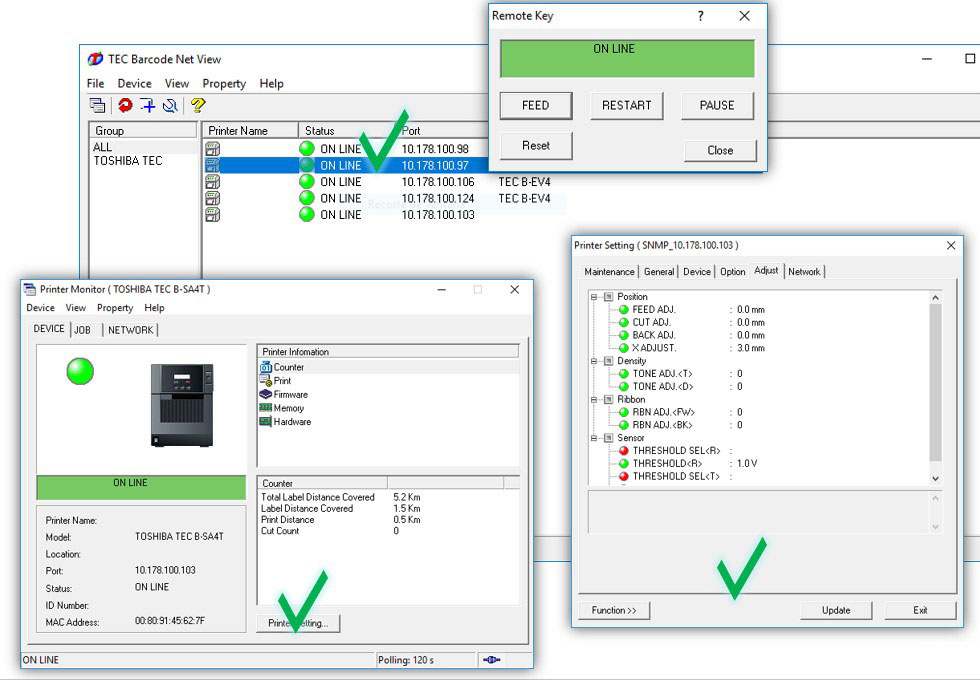
Acceso desde su propio SETTING TOOL
La herramienta de configuración de las impresoras Toshiba (Setting Tool) permite también acceder de forma remota a los equipos. En este caso es necesario conocer la dirección de la impresora para conectar con ella, por lo que es necesario conocer cual es el dispositivo al que se quiere acceder.
Requiere instalar la herramienta en el equipo desde el que se quiere acceder, y solo es válido para entornos Windows.
La ventaja de este método es que es válido tanto para comunicación en red como USB, serie o paralelo por lo que podemos acceder también a dispositivos locales que no se encuentren en red con una única herramienta.
Soporta los modelos industriales B-EX4, B-EX6, sobremesa BA400, y portátiles B-FP3, B-EP2 y B-EP4.
Nota: las series B-EV4 y B-FV4 disponen de su propia herramienta exclusiva.
Incluye gran cantidad de funciones, las más importantes son:
- Cambio de parámetros
- Visualización de contadores
- Chequeo del cabezal
- Actualización de firmware
- Envío de ficheros
- Realización de test de impresión
- Activación y configuración de las emulaciones

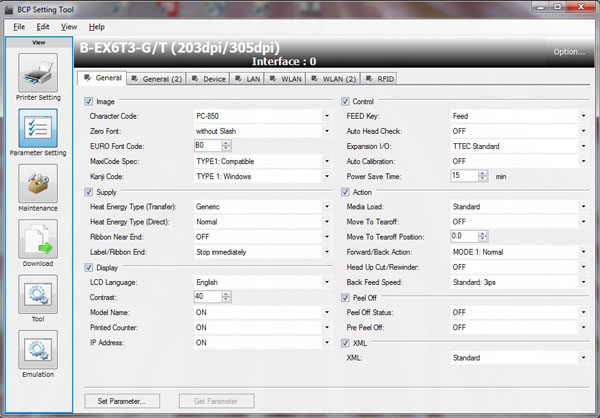
Acceso a través de un servidor WEB
Este método de acceso en red es el más eficiente y rápido de utilizar, ya que no es necesario disponer de ninguna herramienta específica, ni se limita únicamente a sistemas Windows. En este caso el servidor web está embebido en la propia impresora y se accede a través de la dirección IP de la misma (que puede verse en el propio panel frontal).
Toshiba ha renovado recientemente por completo las funciones web anteriormente disponibles en los diferentes modelos industriales: B-EX4, B-EX6, y la nueva serie BA400. También se encuentra disponible en las impresoras de sobremesa B-FV4 y B-EV4 (estas con un interfaz diferente).
Una vez accedamos a esa dirección desde nuestro navegador de internet preferido (Chrome, Edge, Firefox, Safari, Explorer…) veremos una pantalla similar a la siguiente imagen.
Y desde el menú lateral podremos acceder a las diferentes utilidades:
- Maintenance: visualización de estado, contadores y etiquetas de diagnósticos
- Download: actualización de firmware y ficheros de emulación
- Parameter setting: cambio de parámetros y ajustes, configuración red, WIFI, RFiD…
- Tool: envío de ficheros de prueba o carga de fuentes, activación/desactivación de las emulaciones, test de impresión a medida
- Z Mode: configuración emulación ZPL
- D Mode: configuración emulación DPL
Por temas de seguridad de acceso, en las series B-EX y BA se requiere la introducción de usuario y contraseña.
Como siempre, en PartnerNet están disponibles las diferentes utilidades y firmware necesario para activar todas estas interesantes funciones.
Las nuevas funciones web están disponibles desde las siguientes versiones de firmware para poder actualizar las impresoras del parque actual:
- B-EX4T1 desde C3.1
- B-EX4T2 desde C1.7
- B-EX6T1 desde V1.3
- B-EX6T3 desde V1.3
- B-BA400 desde V1.1
- B-FV4 desde V1.6J
En resumen, el servidor web nos permite acceder a la impresora de forma remota para realizar toda la puesta en marcha y mantenimiento remoto, con las siguientes ventajas respecto al método tradicional vía Setting Tool de PC:
- No es necesario instalar ningún SW en el PC
- Se puede acceder desde cualquier SO: Windows, Android, iOS, Linux…
- Se puede acceder desde cualquier dispositivo: PC sobremesa, portátil, tablet, smartphone…
- Se puede utilizar cualquier navegador: Chrome, Edge, Firefox, Safari, Explorer…
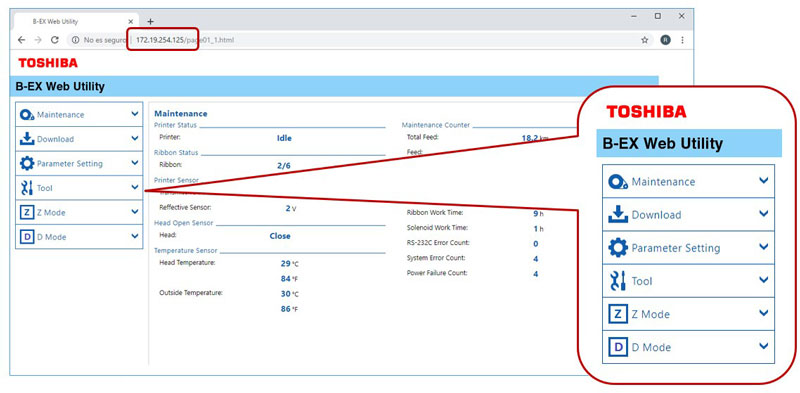
Ventajas y aplicaciones del acceso remoto
Las múltiples funcionalidades de estos métodos de acceso en red nos permiten realizar aplicaciones de puesta en marcha o mantenimiento remoto de manera mucho más sencilla.
Son válidas tanto para utilización por parte del distribuidor oficial Toshiba, para dar un mejor servicio a sus clientes, como para que determinados clientes finales puedan atender sus incidencias de forma más efectiva, bien dispongan de soporte propio de su infraestructura IT, bien tengan subcontratado ese servicio mediante empresas externas de servicio.
Ejemplos de algunas situaciones de aplicación
- Antes de acudir al cliente por un problema de calidad, conocer si el cabezal tiene un punto dañado, para ir ya con el cabezal de repuesto y evitar dos visitas.
- Resolución de problemas de detección de etiquetas visualizando los valores de detección del sensor de papel, por si existe avería del propio sensor.
- Visualización del valor de temperatura de impresión y ajuste del nivel de calor para resolver problemas de falta o exceso de densidad de impresión.
- Ajustes remotos de posicionamiento de la etiqueta para modificación de la posición corte o de despegado.
- Activación de la autocalibración para resolución de problemas relacionados con la detección de diferentes etiquetas.
- Actualización de firmware para homogenización del parque según va creciendo un cliente y evitar conflictos por diferentes versiones.
- Ajustes de posicionamiento de la grabación RFID en clientes que usen diferentes tipos de tags y los vayan sustituyendo sin nuestro conocimiento, pudiendo generar fallos de grabación.
- Configuración de la emulación por utilización de un nuevo formato no contemplado inicialmente que requiera un ajuste propio.
- Conocer cuantos kilómetros lleva impresos el equipo para realización de mantenimientos preventivos.
En todos estos casos la resolución de la incidencia puede ser diagnosticada en remoto con la intención de, o bien evitar un desplazamiento porque se resuelve en el mismo momento o si requiere de intervención in situ acudir a la visita con los medios necesarios (repuestos, consumibles…) para su rápida resolución.
- No es necesario instalar ningún SW en el PC
- Se puede acceder desde cualquier SO: Windows, Android, iOS, Linux…
- Se puede acceder desde cualquier dispositivo: PC sobremesa, portátil, tablet, smartphone…
- Se puede utilizar cualquier navegador: Chrome, Edge, Firefox, Safari, Explorer…